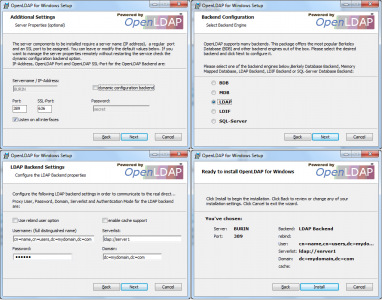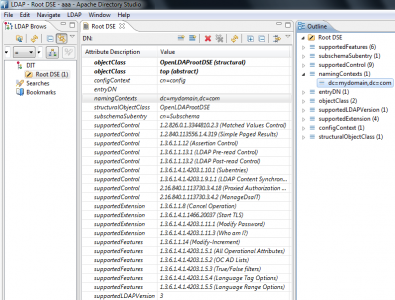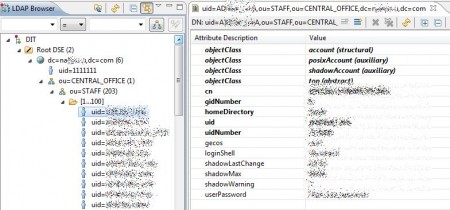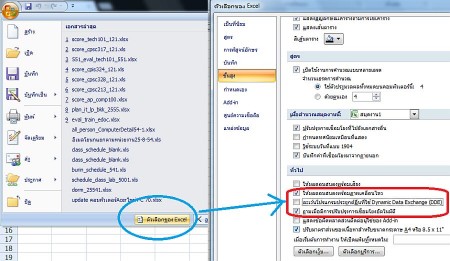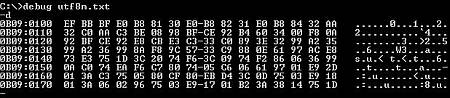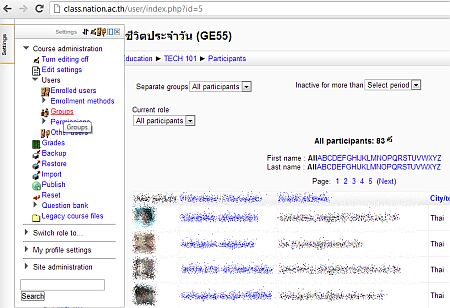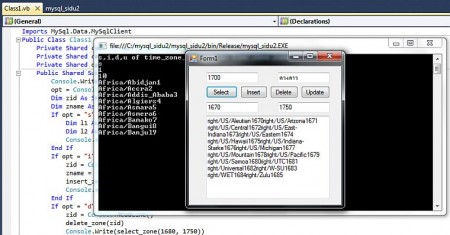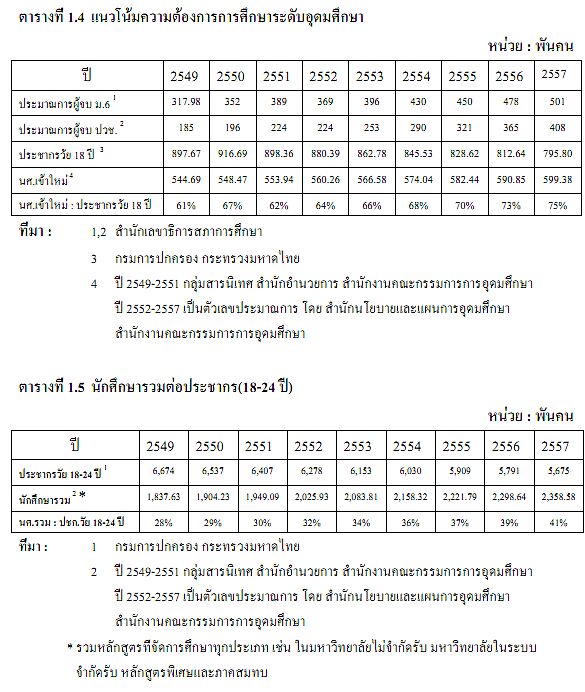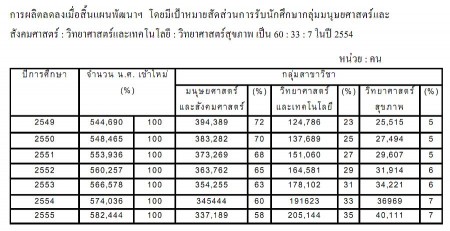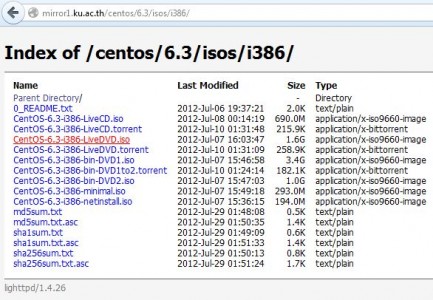
28 พ.ย.55 เหตุเกิดจาก ได้ทดสอบ CentOS 6.3 ซึ่งเป็นอีก 1 ระบบปฏิบัติการลีนุกซ์ที่น่าสนใจ เริ่มจาก นายภส.. นักศึกษาของผม เล่าให้ฟังว่าติดปัญหาในการติดตั้งกับเครื่อง notebook และที่ผ่าน oracle virtual box ในห้องแล็ป ทำให้ผมต้องหา CentOS มาติดตั้งก็ได้จาก ku.ac.th เป็น CentOS-6.3-i386-LiveDVD.iso
ผลการดำเนินการ จากการทดสอบบนเครื่องคอมพิวเตอร์จำนวน 3 เครื่องใน 3 วัตถุประสงค์ คือ 1) เริ่มทดสอบกับเครื่องห้องแล็บเดิมที่ลง win xp มี CPU 3.2 GHz ram 1 GB พบว่า boot แบบ liveDVD ผ่าน .iso แล้วเข้าระบบและใช้งานได้ แต่ต้องลดอุปกรณ์บน vm ให้หมดให้เหลือน้อยแบบที่เรียกว่า minimum device ปัญหาที่พบคือ คลิ๊กปุ่ม install to harddisk drive แล้วไม่ทำงาน คาดว่า device ไม่พร้อม จึงเปลี่ยนเครื่องทดสอบ 2) ใช้กับเครื่องที่พร้อมกว่า คือ เครื่องใหม่ที่ลง win 7 มี CPU 3.2 GHz ram 4 GB พบว่า boot และ install บน harddisk ได้ปกติ โดยติดตั้งผ่าน .iso เมื่อถอด .iso ออกก็บูทได้เอง จึง export ไปเป็น .ova เพื่อนำไปใช้ในเครื่องอื่นต่อไป ควรเร็วไม่แตกต่างกับ win 7 เพราะ hw รองรับได้ 3) เครื่องห้องแล็บเดิม แต่เปลี่ยนเครื่อง ใช้วิธีการ import แฟ้ม .ova และลดอุปกรณ์ให้เหลือน้อยที่สุด ในการทดสอบครั้งแรกนั้นจะเหลือ network ไว้ทำงาน แต่พบว่า การ boot ในบางครั้งไม่สำเร็จ จึงต้องถอดอุปกรณ์ออกให้หมด ก็จะสามารถใช้งานแบบค่อยเป็นค่อยไปได้
พอสรุปได้ว่า CentOS ยังต้องการ hardware ที่พร้อมโดยเฉพาะขนาด RAM นอกจากนี้ยังทดสอบสั่ง auto startup ให้เปิด CentOS บน VM ทันทีที่ win เริ่มทำงานด้วยคำสั่ง “C:\Program Files\ Oracle\ VirtualBox\ VBoxManage.exe” startvm “centos63” แต่ทดสอบกับเครื่องห้องแล็บ พบว่าบางครั้งก็บูทสำเร็จ บางครั้งก็ไม่สำเร็จ จากปัญหาขนาด RAM จึงถอนคำสั่งนี้ออกจาก program/startup
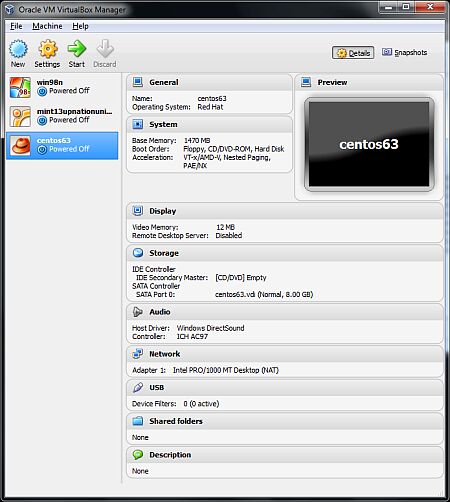
http://www.virtualbox.org/
http://mirror1.ku.ac.th/centos/6.3/isos/i386/
ISO = application/x-iso9660-image
OVA = Open Virtualization Appliance